
Win10 には検索ボックス機能があります。ソフトウェアが見つからない場合は、名前を入力して検索できます。ただし、Win10 の検索ボックスをクリックしても反応しないという問題があります。通常は、サービスを設定するだけで十分ですWin10 の検索ボックスが応答しない場合の詳細な解決策を見てみましょう。
1. キーボードの win R を押してファイル名を指定して実行を開き、services.msc と入力してサービス関数に入ります。
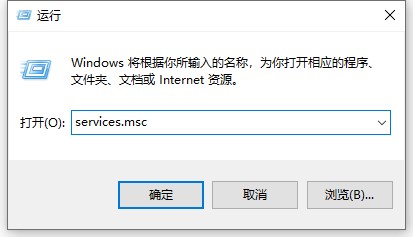
2. 2 つのサービス項目 WindowsMediaPlayerNetworkSharingService と UserManager を見つけます。
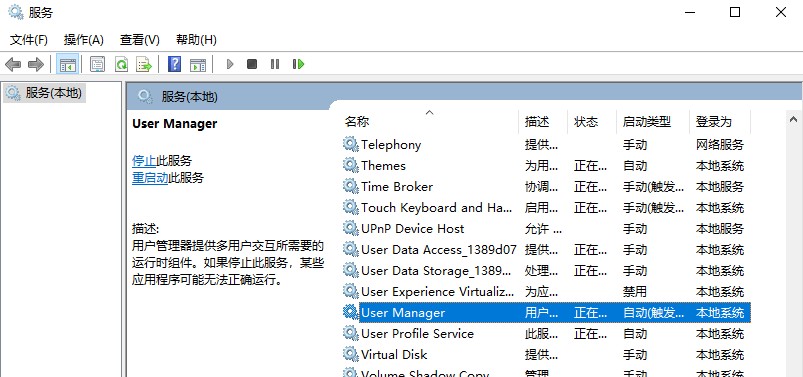
3. 右クリックしてプロパティを入力し、スタートアップの種類を自動に変更し、サービスのステータスをスタートアップに変更して再起動します。
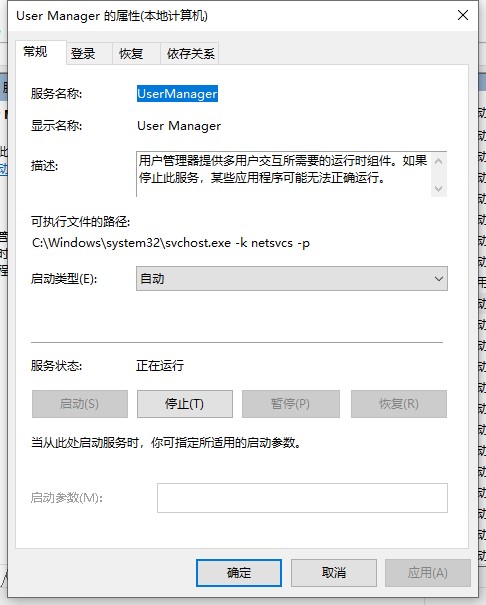
以上がWindows 10で検索ボックスが応答しない問題を解決する方法の詳細内容です。詳細については、PHP 中国語 Web サイトの他の関連記事を参照してください。